Page 1
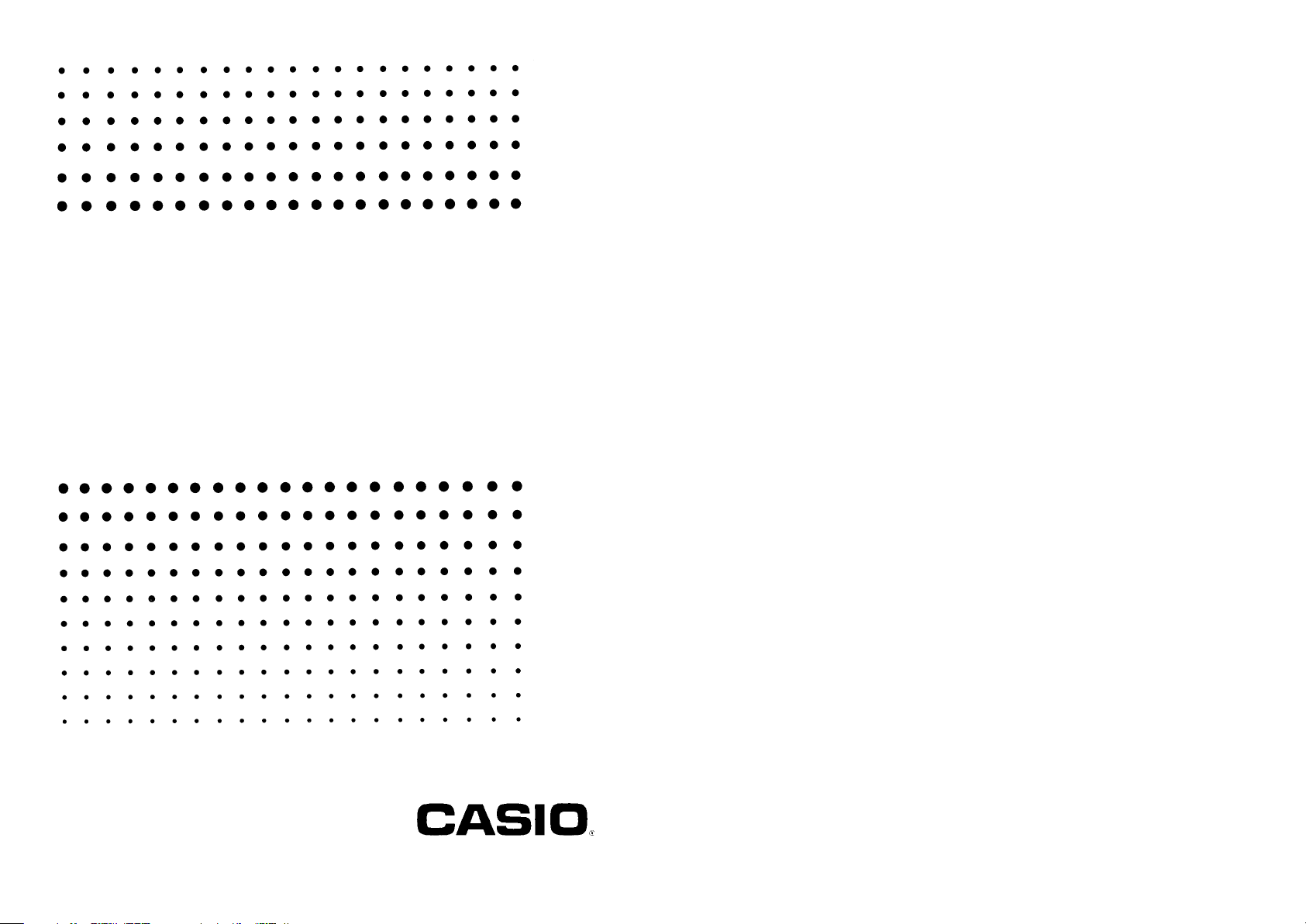
FA-122
Руководство пользователя
Page 2
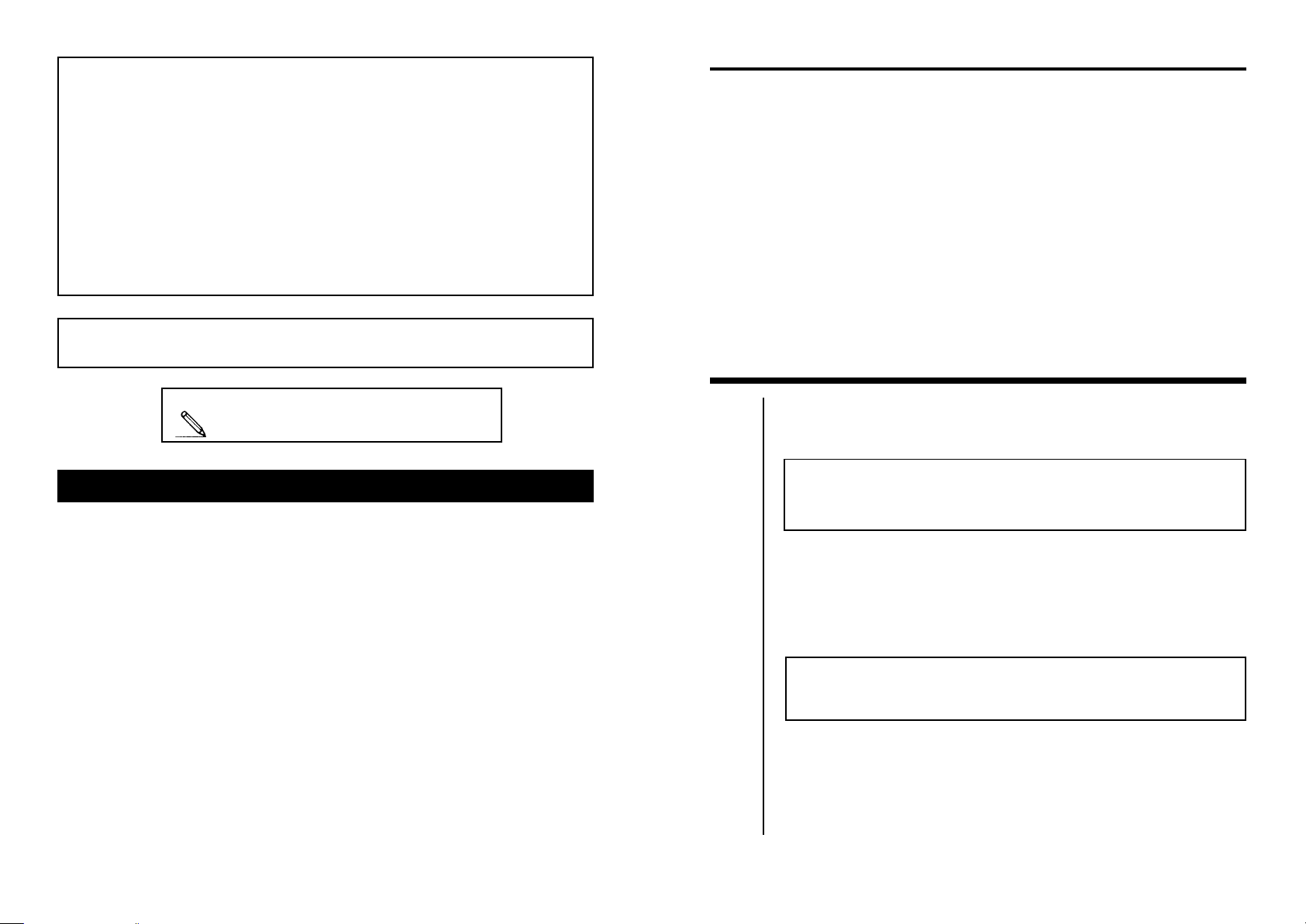
- 3 -
l MS, Microsoft и MS-DOS являются зарегистрированными товарными знаками компании «Microsoft
Corporation».
l Windows является зарегистрированным товарным знаком компании «Microsoft Corporation».
l IBM PC/AT является зарегистрированным товарным знаком компании «International Business Machines
Corporation».
l Apple и Macintosh являются зарегистрированными товарными знаками компании «Apple Computer Corporation».
l Названия других компаний и программных продуктов являются зарегистрированными товарными знаками
соответствующих компаний.
l Содержание этого документа может быть изменено без предупреждения.
l Компания «CASIO Computer Co., Ltd» не несет ответственности за явные, косвенные, случайные или не
случайные повреждения, вызванные либо покупкой, либо использованием этих материалов. Более того,
«CASIO Computer Co., Ltd» не несет ответственности за какие бы то ни было требования третьей стороны,
вызванные использованием этих материалов.
Замечания по авторскому праву
Ни одна из частей этой публикации не может быть воспроизведена, передана, сохранена в воспроизводя-
щей системе или переведена на любой другой язык, в любой форме с помощью любых средств, без явного
письменного разрешения компании «CASIO Computer Co., Ltd».
Внимание!
l Держите данное руководство всегда под рукой, чтобы иметь возможность в случае необходимости вос-
пользоваться им.
Этот символ в данном руководстве означает следующее сообщение.
: Примечания
Содержание
1. Подготовка к работе .................................................................................. 4
n Комплект CASIO для обмена данными между калькулятором CASIO и персональным компьютером ... 4
n Термины и условные обозначения, используемые в этом руководстве ............................................ 4
n Системные требования ........................................................................................................... .... 5
n Модели графических калькуляторов для научных расчетов CASIO .................................................. 5
n Конфигурация файлов ............................................................................................................ ..... 6
n Дублирующий файл ............................................................................................................... ..... 6
n Графические файлы .................................................................................................................... 6
2. Инсталляция: «Windows» .............................................................................. 7
n Инсталляция пакета программ CASIO для обмена данными между калькулятором CASIO
и персональным компьютером ................................................................................................... 7
n Подключение кабеля .................................................................................................................. 7
n Запуск программы ............................................................................................................... ...... 7
3. Инсталляция: «Macintosh» ........................................................................... 7
n Инсталляция пакета программ CASIO для обмена данными между калькулятором CASIO
и персональным компьютером .................................................................................................... 7
n Подключение кабеля ................................................................................................................... 7
n Запуск программы ...................................................................................................................... 8
4. Пересылка файлов ..................................................................................... 8
n Типы пересылки данных .............................................................................................................. 8
n Подготовка к пересылке данных ...................................................................................................8
- 4 -
n Пересылка файлов с вашего калькулятора в компьютер ................................................................... 8
n Пересылка файлов с вашего компьютера в калькулятор ................................................................... 9
n Пересылка резервной копии данных ........................................................................................... 10
5. Редактирование данных ............................................................................ 11
n Создание нового файла каталога ................................................................................................ 11
n Создание нового элемента группы данных (программы) ................................................................ 11
n Вывод на экран, редактирование и печать элементов группы данных .............................................. 11
n Удаление, копирование и перемещение групп и элементов групп данных ........................................ 12
6. Копирование изображения экрана ............................................................... 12
n Копирование изображения экрана в ваш компьютер ..................................................................... 13
n Вывод на дисплей и печать изображения экрана калькулятора ....................................................... 14
7. Редактор программ .................................................................................. 14
n Запуск редактора программ .......................................................................................................14
n Сохранение программ ............................................................................................................... 14
n Изменение шрифтов (только для Macintosh) ................................................................................ 14
8. Передача данных в компьютер из калькулятора старой модели ........................... 14
Содержание
1. Подготовка к работе
Подробные сведения об этих операциях содержатся в документации, поставляемой с вашим
компьютером.
l Описание всех операции в этом руководстве основано на том предположении, что вы использу-
ете операционную систему Windows. На самом деле, изображение, появляющееся на экране
вашего компьютера, может некоторым образом отличаться от описанного в этом руководстве,
если вы используете другую операционную систему.
l Операции с использованием меню представлены в тексте этого руководства как написанные
через дефис команды, последовательно выполняемые слева направо.
l Операции с раскрывающимся меню, щелчок, двойной щелчок мышкой и перемещение объек-
тов с помощью мышки.
l Ввод текста, используя клавиатуру.
l Операции с пиктограммами и окнами.
n Комплект CASIO для обмена данными между калькулятором CASIO и пер-
сональным компьютером.
Комплект CASIO для обмена данными между калькулятором CASIO и персональным компьютером
включает в себя:
l программный диск для компьютера Macintosh
l программный диск для компьютера IBM
l соединительный кабель (с разъемом для компьютера «Macintosh»)
l руководство пользователя комплекта CASIO для обмена данными между калькулятором
CASIO и персональным компьютером.
n Термины и условные обозначения, используемые в этом руководстве
l Термины «пакет программ CASIO для обмена данными между калькулятором CASIO и персональ-
ным компьютером» и «эта программа», используемые в данном руководстве, относятся к про-
граммному продукту, который входит в комплект поставки пакета «FA-122».
l Термин «калькулятор», используемый в этом руководстве, относится к вашему графическому
калькулятору для научных расчетов компании CASIO.
l В этом руководстве дано описание только тех процедур, которые требуются для работы с паке-
том программ для обмена данными между калькулятором CASIO и персональным компьютером.
Предполагается, что вы уже умеете выполнять указанные ниже операции.
Page 3
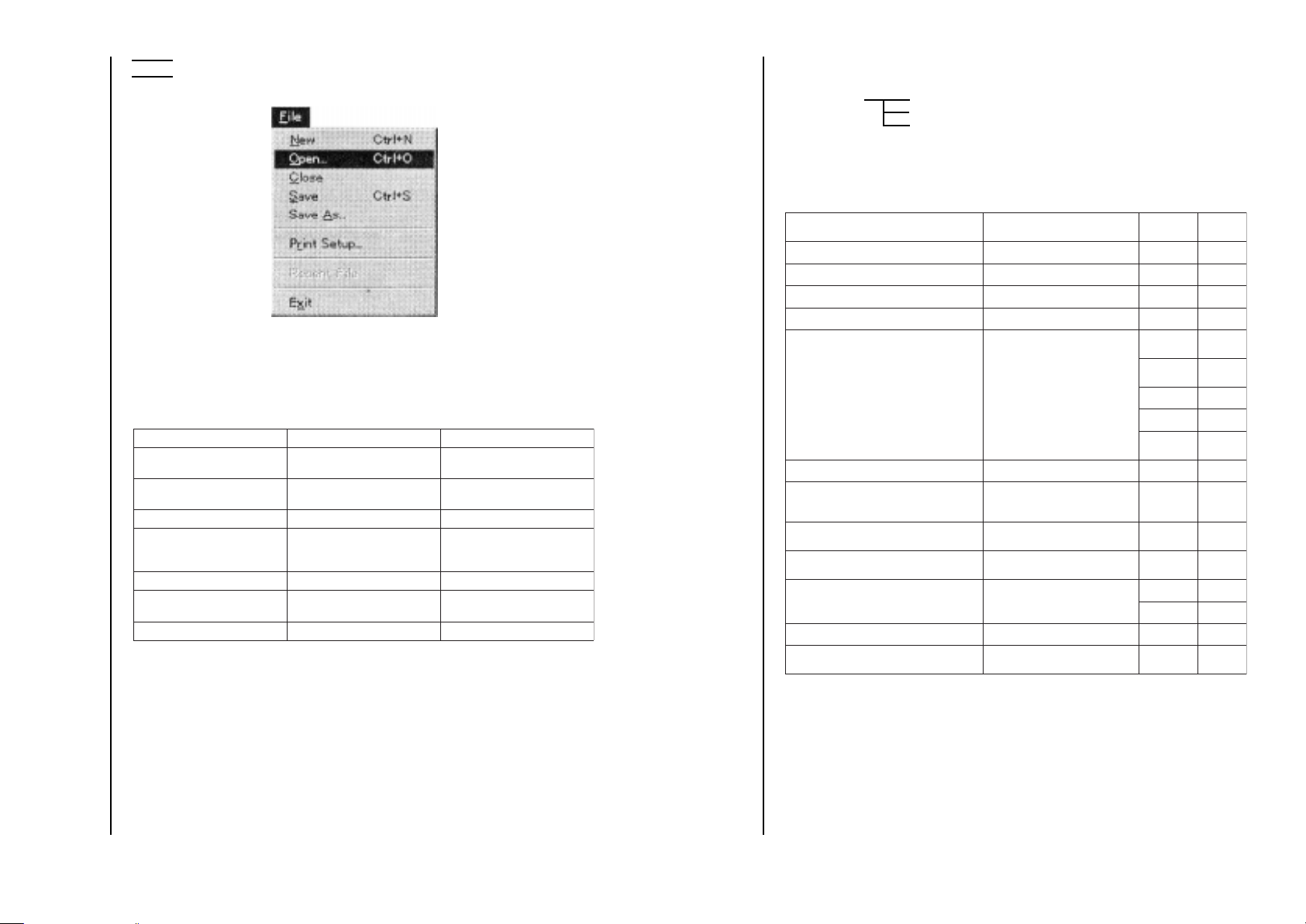
- 5 -
Пример Выбор команды «File-Open» [Файл - Открыть] означает выбор команды «Open»
[Открыть] из меню «File» [Файл].
Ìåíþ (Windows)
l Если не указано, выполняется ли описанная операция на компьютере или на калькуляторе, то эту
операцию следует выполнять на компьютере. Если операция должна выполняется с использова-
нием калькулятора, то это будет обязательно указано.
n Системные требования
Для установки пакета программ «FA-122» требуется любая из описанных ниже минимальных систем-
ных конфигураций.
swodniWswodniW
swodniW
swodniWswodniWhsotnicaMhsotnicaM
hsotnicaM
hsotnicaMhsotnicaM
ðåòþüïìîKðåòþüïìîK
ðåòþüïìîK
ðåòþüïìîKðåòþüïìîK
ñéûìèòñåìâîñèëèTA/CPMBI
ìèí
03086«ðîññåöîðï(hsotnicaM
)éûâîíååëîáèëè»UPC
àìåòñèñÿàííîèöàðåïÎàìåòñèñÿàííîèöàðåïÎ
àìåòñèñÿàííîèöàðåïÎ
àìåòñèñÿàííîèöàðåïÎàìåòñèñÿàííîèöàðåïÎ
1.3swodniW
59swodniW
ÿàêîñûâååëîáèëè7ÿèñðåÂ
ðîòèíîÌðîòèíîÌ
ðîòèíîÌ
ðîòèíîÌðîòèíîÌ éûëåá-îíðå÷èëèéîíòåâÖéûëåá-îíðå÷èëèéîíòåâÖ
åîíäîáîâñåîíüëàìèíèÌåîíäîáîâñåîíüëàìèíèÌ
åîíäîáîâñåîíüëàìèíèÌ
åîíäîáîâñåîíüëàìèíèÌåîíäîáîâñåîíüëàìèíèÌ
ìîêòñåæàíîâòñíàðòñîðï
åêñèä
ìîêñüëåòàâîçüëîïàíáÌ1
ìîíìåòñèñàíá002;åêñèä
åêñèä
áÌ5,1;áÌ5,1
üòÿìàïÿàíâèòàðåïÎüòÿìàïÿàíâèòàðåïÎ
üòÿìàïÿàíâèòàðåïÎ
üòÿìàïÿàíâèòàðåïÎüòÿìàïÿàíâèòàðåïÎ èòÿìàïéîíäîáîâñáÌ1èòÿìàïéîíäîáîâñáÌ1
õèêáèãÿëääîâîêñèÄõèêáèãÿëääîâîêñèÄ
õèêáèãÿëääîâîêñèÄ
õèêáèãÿëääîâîêñèÄõèêáèãÿëääîâîêñèÄ
âîêñèä
DH2"5.3DH2"5.3
òðîïéûíüëåòàâîäåëñîÏòðîïéûíüëåòàâîäåëñîÏ
òðîïéûíüëåòàâîäåëñîÏ
òðîïéûíüëåòàâîäåëñîÏòðîïéûíüëåòàâîäåëñîÏ òðîïéûíäîáîâñ1òðîïéûíäîáîâñ1
nМодели графических калькуляторов для научных расчетов CASIO
Этот программный продукт предназначен для использования со следующими моделями графичес-
ких калькуляторов для научных расчетов CASIO:
«CFX-9850/9950G»
«RM-9850G»
«RM-7400G»
Кроме того, можно обеспечить обмен данными между этими моделями и моделями, которые указаны
íèæå.
«fx-7700GE» «OH-7700GE»
«fx-9700GE» «OH-9700GE»
«CFX-9800G» «RM-9800G»
- 6 -
n Конфигурация файлов
Файлы этого пакета программ называются «файлами каталога». Имеются следующие три типа фай-
лов каталога.
Файлы каталога Текстовые файлы
Дублирующий файл
Графические файлы
l Текстовые файлы
Файл этого типа состоит из двух частей: группы данных и элементов данных, которые входят в эту
группу. За исключением графических данных, все элементы группы данных могут быть выведены на
экран компьютера, а программы могут быть отредактированы на компьютере.
Текстовые файлы
хыннадаппурГхûííàäàïïóðÃ
õûííàäàïïóðÃ
õûííàäàïïóðÃõûííàäàïïóðÃõûííàäûïïóðãòíåìåëÝõûííàäûïïóðãòíåìåëÝ
õûííàäûïïóðãòíåìåëÝ
õûííàäûïïóðãòíåìåëÝõûííàäûïïóðãòíåìåëÝ
àíäîâûÂàíäîâûÂ
àíäîâûÂ
àíäîâûÂàíäîâûÂ
éåëïñèä
-èòêàäåÐ-èòêàäåÐ
-èòêàäåÐ
-èòêàäåÐ-èòêàäåÐ
åèíàâîð
àììàðãîðÏnëéàô~1ëéàôàÄàÄ
àöèðòàÌZtaM~AtaMàÄòåÍ
êîñèïÑ6êîñèïÑ~1êîñèïÑàÄòåÍ
âîêñèïñûëéàÔ6ëéàÔ~1ëéàÔàÄòåÍ
åûííàÄ=Y
îä)1åèíåæàðûâåîêñå÷èôàðã(òî
)02åèíåæàðûâåîêñå÷èôàðã(
àÄòåÍ
àðòîìñîðïàíêîåûííàÄ
âîêèôàðãâîðòåìàðàï
àÄòåÍ
ûòíåèöèôôýîKàÄòåÍ
õûííàäõûí÷èëáàòíîçàïàèÄàÄòåÍ
õûíòíåððóêåðéèíå÷àíçíîçàïàèÄ
ëóìðîô
àÄòåÍ
âîêèôàðãèòÿìàïâîðòñèãåðåîìèæðåäîÑ6meM-G~1meM-GòåÍòåÍ
âîðòåìàðàïèòÿìàïàðòñèãåðåîìèæðåäîÑ
âîêèôàðã
elacsX,xamX,nimX
elacsY,xamY,nimY
TθT,nimθT,xamθhctipθ6x
àÄòåÍ
õèêñå÷èôàðãèòÿìàïàðòñèãåðåîìèæðåäîÑ
éèíåæàðáîçè
åûííàäåèêñå÷èôàðÃòåÍòåÍ
êîâîíàòñóèòÿìàïàðòñèãåðåîìèæðåäîÑ
àêèôàðãîãîêñå÷èìàíèä
èòÿìàïàðòñèãåðåûííàÄ
]àêèôàðãîãîêñå÷èìàíèäêîâîíàòñó
òåÍòåÍ
åèíåíâàðÓ
éèíåíâàðóõûíéåíèëàìåòñèÑàÄòåÍ
èíåïåòñé-nåèíåíâàðÓàÄòåÍ
õûííåìåðåïèòÿìàïàðòñèãåðåîìèæðåäîÑ,r,Z~AθàÄòåÍ
éîíüëàíîèöêíóôâîðòñèãåðåîìèæðåäîÑ
èòÿìàï
6f~1fàÄòåÍ
nДублирующий файл
Этот файл содержит данные, получаемые при создании вами в памяти калькулятора резервной копии
всех данных.
n Графические файлы
Этот тип файла содержит данные, получаемые при использовании функции копирования изображе-
ния экрана для создания битовой маски экрана и ее сохранения в памяти вашего компьютера. Гра-
фические данные сохраняются в одном из следующих файловых форматов.
l Windows: растровое изображение
l Macintosh: «PICT»
Page 4

- 7 -
Графические данные могут быть также преобразованы в один из следующих форматов.
l Windows: «TIFF», «PCX»
l Macintosh: «TIFF»
l Графические файлы, сохраненные в одном из указанных выше форматов, нельзя открыть при
помощи этого пакета программ.
2. Инсталляция: Windows
n Инсталляция пакета программ CASIO для обмена данными между кальку-
лятором CASIO и персональным компьютером
1. Вставьте инсталляционную дискету Windows в дисковод для гибких дисков вашего компью-
òåðà.
2. Дважды щелкните по значку программы «setup.exe» для инсталляции пакета программ.
l В появившемся на экране диалоговом окне укажите путь инсталляции, а затем щелкните по
кнопке «ОК» [Выполнить].
3. После завершения инсталляции на экране появится запрос на подтверждение инсталляции
программы. Щелкните по кнопке «ОК [Выполнить].
n Подключение кабеля
Подключите соединительный кабель к порту «COM1» или «COM2» вашего компьютера.
n Запуск программы
Для запуска программы дважды щелкните по значку файла «FA-122.EXE».
Если после выполнения описанной выше процедуры программа установлена не будет, то выпол-
ните следующую процедуру.
1. Измените имена файлов на инсталляционном диске, как показано ниже, и скопируйте их в
каталог, в котором вы хотите инсталлировать программу.
Переименуйте файлы: FA 122.EX_ следующим образом: FA 122.EXE
FA 122.HL_ FA 122.HLP
FA 122DOC.FO_ FA 122DOC.FON
FA 122DOC.FT_ FA 122DOC.FOT
FA 122DOC.TT_ FA 122DOC.TTF
2. Используйте панель управления для установки шрифтов.
3. Инсталляция: Macintosh
n Инсталляция пакета программ CASIO для обмена данными между кальку-
лятором CASIO и персональным компьютером
1. Вставьте инсталляционную дискету для компьютера Macintosh в дисковод для гибких дисков
вашего компьютера.
2. Перетащите мышкой значок «Serial Tool» [Последовательный инструмент] в «System Folder»
[Системная папка].
l На экране появится запрос на подтверждение размещения «Serial Tool» [Последователь-
ный инструмент] в папке «Extensions» [Расширения]. Щелкните по кнопке «ÎÊ» [Выпол-
íèòü].
3. Перетащите мышкой шрифты «FA 122doc» â «System Folder» [Системная папка].
l На экране появится запрос на подтверждение размещения «FA 122doc» в папке «Font»
[Шрифт]. Щелкните по кнопке «ÎÊ» [Выполнить].
4. Перетащите мышкой файл программы в ту папку, где вы хотите его инсталлировать.
n Подключение кабеля
Подключите соединительный кабель к порту модема вашего компьютера. Если порт модема уже за-
нят, подключите его к порту принтера.
Èç: Â:
- 8 -
n Запуск программы
Для запуска программы дважды щелкните по пиктограмме «Program-Link» [Программа для обмена
данными между калькулятором CASIO и принтером].
l Если вы подключили кабель к порту принтера, не забудьте отключить режим «Apple Talk» [Ре-
жим прямой связи].
4. Пересылка файлов
Описанная ниже процедура может быть использована для пересылки данных из калькулятора в ваш
компьютер и для передачи программ и данных из вашего компьютера в калькулятор.
n Типы пересылки данных
Существуют два способа пересылки элементов данных.
l Передача одного элемента группы данных. Переданные элементы данных можно открывать по
отдельности и с ними можно выполнять различные операции в окне каталогов. Ну а программы
можно редактировать на компьютере.
l Передача всех данных для создания резервной копии хранящихся в памяти компьютера данных.
Резервную копию данных нельзя просмотреть или отредактировать на компьютере.
n Подготовка к пересылке данных
l Установка параметров связи на компьютере
1. Выберите пункт «Link-Communications» [Связь - Пересылка данных].
2. Задайте коммуникационный порт.
3. Если вы используете компьютер Macintosh, установите следующие параметры связи.
«BPS» [áèò /ñåê] 9600
«Parity» [Четность] Отсутствует
«Data Bits» [Информационные биты данных] 8
«Stop Bits» [Стоповые биты] 1
«Hand shake» [Квитирование установления связи] Отсутствует
l Задание типа калькулятора
Используя меню «Tool-Model Type» [Инструмент - Тип модели] («Link-Model Type» [Связь - Тип
модели] для Macintosh), выберите тип калькулятора, с которым вы хотите установить связь.
l Установка параметров связи на калькуляторе
Для установки указанных ниже параметров связи на калькуляторе используйте процедуру установки
параметров связи, описанную в руководстве пользователя вашего компьютера.
«BPS» [áèò / ñåê] 9600
«Parity» [Четность] Отсутствует
l Подробная информация об управлении калькулятором во время передачи данных содержится
в руководстве пользователя для вашего калькулятора, в разделе «Пересылка данных».
n Пересылка файлов с вашего калькулятора в компьютер
l Компьютер
1. Выберите команду «Link-Receive» [Связь - Получить].
2. Выберите нужные вам данные, хранящиеся в памяти калькулятора, а затем передайте их.
l Обратите внимание на то, что параметры связи для графических компьютеров «CFX-9850G» и
«CFX-9950G» являются фиксированными и их изменить нельзя.
Пример Используйте следующую процедуру, чтобы переслать данные из калькулято-
ра «CFX-9850G» в компьютер.
В режиме «LINK» [Связь] выберите команду «Transmit» [Передать].
Выберите команду «Select» [Выбрать], а затем выберите элемент данных,
который вы хотите передать.
Выберите команду «Tran» [Передача], а затем «YES» [Äà].
Page 5

- 9 -
При этом начнется передача данных. Процесс передачи данных будет отражаться в диалоговом
окном на экране компьютера.
Примера экрана
Если компьютер не настроен на получение данных, то на экран будет выведено сообщение «Transmit
ERROR!» [Ошибка пересылки данных].
3. Когда пересылка данных будет завершена, на экране появляется новое окно каталога.
Пример экрана
4. Сохраните эти данные в виде файла.
Выберите команду «File-Save» [Файл - Сохранить].
Присвойте файлу имя и щелкните по кнопке «ÎÊ» [Выполнить] («Save» [Сохранить], если ис-
пользуется компьютер Macintosh), чтобы сохранить его как файл каталога.
l Выбор команды «File-Save As» [Файл - Сохранить как] приводит к появлению на экране соот-
ветствующего диалогового окна. Это диалоговое окно может быть использовано для присво-
ения имени файлу, а также для указания диска и каталога (папки, если используется компью-
òåð Macintosh).
l Если передача данных не выполняется должным образом, обратите внимание на следующие
моменты.
1. Проверьте, правильно ли подключен соединительный кабель.
2. Проверьте, правильно ли выбран порт (порт задается после выбора пункта «Link-
Communications» [Связь - Пересылка данных]).
n Пересылка файлов с вашего компьютера в калькулятор
1. Выберите команду «File-Open» [Файл - Открыть] и откройте файл каталога, который вы хотите
использовать для передачи данных.
l Выбор команды «File- Open» [Файл - Открыть] приводит к появлению на экране компьютера
соответствующего диалогового окна. Это диалоговое окно можно использовать для присвое-
ния имени файлу, а также для задания диска и каталога (папки, если использвется компьютер
Macintosh).
- 10 -
2. Щелкните по группе и элементу группы данных, который вы хотите выбрать для передачи.
l Для того чтобы выбрать все содержимое файла каталога, выберите команду «Edit-Select
All» [Правка - Выбрать все].
l Для того чтобы выбрать все элементы данных в группе, дважды щелкните по группе (если
используется компьютер Macintosh, щелкните по стрелке слева от названия группы).
l Для того чтобы выбрать несколько групп и элементов данных нажмите кнопку «contol»
[управление] («command» [команда], если используется компьютер «Macintosh») и щелк-
ните мышкой. Щелкая мышкой по группам или элементам данных, нажмите кнопку «shift»
[сдвиг] и удерживайте ее в нажатом состоянии, чтобы выбрать их.
3. Настройте калькулятор на прием данных.
Пример Используйте следующую процедуру, чтобы выполнить пересылку данны с ком-
пьютера в калькулятор «CFX-9850G». В режиме «LINK» [Связь] выберите ко-
манду «Receive» [Принять данные].
4. Выберите команду «Link-Transmit» [Связь - Передать].
Убедитесь в том, что на обоих устройствах правильно заданы все установки, необходимые для пере-
сылки данных, а затем щелкните по кнопке «ÎÊ» [Выполнить].
При этом начнется передача данных. Процесс передачи данных будет отражаться в диалоговом
окном на экране компьютера.
5. Если имя полученного файл совпадает с именем файла, уже хранящегося в памяти калькулятора,
то в выведенном на экран диалоговом окне появится запрос на подтверждение записи нового
файла вместо существующего. Выберите «Yes» [Äà] èëè «No» [Íåò].
Если калькулятор не настроен на прием данных, то на экран будет выведено сообщение «Transmit
ERROR!» [Ошибка пересылки данных].
6. После завершения передачи данных диалоговое окно закроется.
l Если передача данных не выполняется должным образом, обратите внимание на следующие
моменты.
1. Проверьте, правильно ли подключен соединительный кабель.
2. Проверьте, правильно ли выбран порт (порт задается после выбора пункта «Link-
Communications» [Связь - Пересылка данных]).
n Пересылка резервной копии данных
l Как создать резервную копию данных, хранящихся в памяти калькулятора
1. В режиме работы калькулятора «LINK» [Связь] выберите команду «Backup» [Создать резерв-
ную копию].
Пример Используйте следующую процедуру для создания резервной копии данных,
хранящихся в памяти калькулятора «CFX-9850G».
В режиме «LINK» [Связь] выберите команду «Transmit» [Передать].
Выберите команду «Backup» [Создать резервную копию], а затем «Tran» [Ïå-
редача].
2. Далее выполните процедуру, описанную в разделе «Пересылка файлов с вашего калькулятора в
компьютер», начиная с пункта 3.
l Как выполнить пересылку резервной копии данных в калькулятор
1. Выберите команду «File-Open» [Файл - Открыть], а затем выберите резервный файл данных.
2. Далее выполните процедуру, описанную в разделе «Пересылка файлов с вашего калькулятора в
компьютер», начиная с пункта 3.
l Если вы присвоили новому файлу резервных данных имя, которое уже использовано для хра-
нящегося в памяти дублирующего файла, то при пересылке резервных данных запрос на
подтверждение замены старой копии резервных данных на новую не выводится экран дисп-
ëåÿ.
Page 6

- 11 -
5. Редактирование данных
n Создание нового файла каталога
1. Выберите команду «File-New» [Файл - Новый], и на экране компьютера появится новое окно
каталога.
Пример экрана
2. Введите данные, чтобы создать новую программу или скопировать (или переместить) данные из
другого окна каталога.
l Подробные сведения о создании программы содержатся в разделе «Создание нового эле-
мента группы данных (программы)».
l Подробные сведения о копировании или перемещению данных содержатся в разделе «Уда-
ление, копирование и перемещение групп и элементов групп данных».
3. Выберите команду «File-Save As» [Файл - Сохранить как], чтобы сохранить данные.
n Создание нового элемента группы данных (программы)
l Создать заново можно только программу.
1. Когда файл каталога открыт, выберите пункт «Item-New» [Элемент группы данных - Новый].
l Введите название элемента группы данных (программы) в диалоговое окно, которое появ-
ляется на экране.
l Описанная выше операция создает группу программ и элемент внутри программной груп-
ïû.
l Если программная группа уже существует, то элемент создается внутри существующей про-
граммной группы.
2. Дважды щелкните по этому элементу, чтобы запустить редактор программ.
l В случае использования компьютера Macintosh программный редактор запускается автома-
тически.
3. Введите программу.
l Подробные сведения о вводе программы содержатся в разделе «Редактор программ».
4. Выберите команду «File-Close» [Файл - Закрыть] для выхода из редактора программ.
5. Выберите команду «File-Save» [Файл - Сохранить], чтобы сохранить файл каталога.
l Программные пароли игнорируются этим программным продуктом.
l Когда программа с паролем передается из калькулятора в компьютер, пароль игнорируется.
l Программу, включающую в себя задание основания системы исчисления (для ее ввода в па-
мять калькулятора производится выбор пункта меню «BASE» [Основание системы исчисле-
ния]), отредактировать нельзя.
n Вывод на экран, редактирование и печать элементов группы данных
l Вывод на экран и редактирование элемента группы данных
1. Выбрав элемент группы данных, выберите команду «Item-Open» [Пункт - Открыть], чтобы на
дисплее появилось содержимое элемента данных группы.
- 12 -
l Вы можете также просто дважды щелкнуть мышкой по элементу группы данных, чтобы вы-
вести на дисплей его содержимое.
l Если элемент группы данных является программой, то для его редактирования вы можете
использовать редактор программ.
l Нельзя вывести на дисплей содержимое следующих элементов: содержимое регистров памя-
ти графиков, содержимое регистра памяти графических изображений и содержимое регист-
ра памяти установок динамического графика.
l Вы можете редактировать только программы общих расчетов (для ввода такой программы в
память калькулятора производится выбор пункта меню «RUN» [Общие расчеты]). Редактиро-
вать программы, включающие в себя задание основания системы исчисления, нельзя. Про-
граммные пароли игнорируются этим программным продуктом.
l Печать.
1. Во время отображения на дисплее элемента группы данных, выберите команду «File-Print»
[Файл - Печатать].
2. Укажите используемый принтер, опции печати, число копий и коэффициенты увеличения, а за-
тем начните печать.
l Вы можете использовать функцию предварительного просмотра (при использовании ком-
пьютера Macintosh эта функция недоступна), чтобы просмотреть изображение печатаемой
страницы на экране дисплея.
l Вы можете напечатать примерно 70 знаков на листе бумаги формата А4 при использовании
шрифта размером 10. Для того чтобы напечатать больше данных, уменьшите размер распе-
чатки.
n Удаление, копирование и перемещение групп и элементов групп данных.
l Удаление группы и элемента группы данных
Выберите группу и элемент группы, который вы хотите удалить, а затем выберите команду «Edit-
Delete» [Правка - Удалить] («Edit-Clear» [Правка - Очистить], если используется компьютер Macintosh),
или нажмите клавишу «del» [удалить] (клавишу «delete» [удалить], если используется компьютер
Macintosh).
l Копирование группы и элемента группы данных в другой файл каталога
1. Выберите группу и элемент группы данных, который вы хотите скопировать, а затем выберите
команду «Edit-Copy» [Правка - Копировать].
2. Откройте файл каталога, в который вы хотите скопировать элемент группы данных, а затем вы-
берите команду «Edit-Paste» [Правка - Вставить].
l Вы можете просто перетащить мышкой группу и элемент группы данных в нужное вам экран-
ное окно (если вы используете компьютер Macintosh, то при этом необходимо удерживать в
нажатом состоянии клавишу «command» [команда]).
l Перемещение группы и элемента группы данных в другой файл каталога
1. Выберите группу и элемент группы данных, который вы хотитепереместить, а затем выберите
команду «Edit-Cut» [Правка - Вырезать].
2. Откройте файл каталога, в который вы хотите переместить выбранный элемент, а затем выбе-
рите команду «Edit-Paste» [Правка - Вставить].
l Вы можете также просто перетащить мышкой группу и элемент группы данных в нужное вам
окно, при этом удерживая нажатой клавишу «control» [контроль] (если вы используете компь-
ютер Macintosh, то просто перетащите группу и элемент группы данных в нужное вам окно без
использования какой-либо клавиши).
6. Копирование изображения экрана
Вы можете скопировать изображение экрана вашего калькулятора как растровое изображение и пе-
редать в компьютер.
Page 7

- 13 -
l Подробные сведения о копировании изображения экрана калькулятором содержатся в раз-
деле «Обмен данными» в руководстве пользователя вашего калькулятора.
n Копирование изображения экрана в ваш компьютер
1. Настройте калькулятор для копирования изображения экрана.
Пример Используйте следующую процедуру, чтобы настроить калькулятор «CFX-9850G»
на копирование изображения экрана.
В режиме «LINK» [Связь] выберите пункт меню «Image Set» [Установка парамет-
ров графических изображений, предназначенных для передачи]
Выберите пункт меню «MONO» [Монохромное изображение] или «COLR» [Öâåò-
ное изображение].
2. Выполните необходимые операции на калькуляторе, чтобы появился нужный экран.
3. Выберите команду «Link-Screen Capture» [Связь - Копирование изображения экрана].
4. Передайте экранные данные из калькулятора в компьютер.
Пример Используйте следующую процедуру, чтобы передать изображение экрана с
калькулятора «CFX-9850G» в компьютер.
На калькуляторе «CFX-9850G» нажмите клавишу .
При этом начнется передача данных. Процесс передачи данных будет отра-
жаться в диалоговом окном на экране компьютера.
5. После завершения передачи экранные данные калькулятора появятся на экране компьютера.
Пример экрана
6. Сохраните данные в файле.
Выберите команду «File-Save As» [Файл - Сохранить как].
Дайте файлу имя и сохраните файл.
Для того чтобы изменить формат графического файла, задайте тип файла, а затем сохраните
ôàéë.
l Выбор команды «File-Save As [Файл - Сохранить как] приводит к появлению соответствую-
щего диалогового окна. Это диалоговое окно можно использовать для присвоения имени файлу,
а также для указания диска и каталога (папки, если используется компьютер Macintosh).
n Вывод на дисплей и печать изображения экрана калькулятора
l Вывод на дисплей изображения экрана калькулятора
Выберите команду «File-Open» [Файл - Открыть] и откройте файл с изображением экрана, чтобы
вывести на дисплей это изображение.
l Печать изображения экрана калькулятора
1. Во время отображения на дисплее изображения экрана калькулятора, выберите команду «File-
Print» [Файл - Печать].
2. Укажите название используемого принтера, опции печати, число копий и коэффициенты увели-
чения, а затем начните печатать.
l Вы можете использовать функцию предварительного просмотра (если вы используете ком-
пьютер Macintosh, то эта функция недоступна), чтобы просмотреть на экране изображение
выводимой на печать страницы.
- 14 -
7. Редактор программ
Редактор программ позволяет редактировать содержание программ.
n Запуск редактора программ
Создайте новую программу или выберите уже существующую программу для запуска редактора про-
грамм.
l Ввод команд
Вы можете вводить команды, используя один из трех методов:
l выбирая команды из следующих меню: «Option» [Опции], «Vars» [Переменные], «Menu» [Меню],
«Set-up» [Установка], «Function» [Функция];
l вводя команды с клавиатуры;
l выводя на дисплей окно калькулятора и используя мышку для нажатия на его клавиши.
l Для того чтобы вывести на дисплей окно калькулятора, выберите команду «View-Calculator»
[Вид - Калькулятор] («Link-Show Calculator» [Связь - Показать Калькулятор], если исполь-
зуется компьютер Macintosh). Выберите команду «View-Calculator» [Вид - Калькулятор]
(«Link-Hide Calculator [Связь - Спрятать калькулятор], если используется компьютер
Macintosh), чтобы убрать калькулятор с экрана дисплея.
l Независимый шрифт калькулятора (т.е.
3
Ö) включен в шрифт «FA-122doc» и не может быть
введен с клавиатуры.
l Специальные символы не появятся на экране дисплея, если шрифт «FA-122doc» буден уста-
новлен неверно.
l Клавиши «SHIFT» [Смена регистра] и «ALPHA» [Текстовые символы] окна расчетов недо-
ступны, если используется компьютер Macintosh.
n Сохранение программ
Используйте следующую процедуру для сохранения программы после ее ввода или редактирования.
1. Выберите команду «File-Close» [Файл - Закрыть] для выхода из редактора программ.
2. Выберите команду «File-Save» [Файл - Сохранить], чтобы сохранить файл каталога.
n Изменение шрифтов (только для Macintosh)
Кроме шрифта «FA122doc», вы можете использовать в программном редакторе и другой шрифт.
l Специальные символы не выводятся на дисплей, если вы используете шрифт, отличный от
«FA122doc».
l Выберите команду «Edit-Font-font name» [Правка - Шрифт - название шрифта], чтобы из-
менить шрифт.
8. Передача данных в компьютер из калькулятора старой
модели
Использование этого программного продукта для передачи данных в компьютер из калькулятора ста-
рой модели автоматически преобразует данные в формат, используемый в новых моделях, а затем
сохраняет их на диске. Вы можете затем передавать преобразованные данные из вашего компьюте-
ра в новую модель калькулятора.
Page 8

- 15 -
Калькулятор старой модели
Передача
Компьютер преобразует данные при получении.
Преобразованные данные сохраняются в файле каталога.
Передача
«CFX-9850G/9950G»
«RM-9850G»
«RM-7400G»
В следующей таблице показано, как преобразуются данные.
яиненолктоогончитардавкендерсатечсарялдеыннаД
еыннад-Х
→ 1косипС
еыннад-f
→ 2косипС
ииссергерйоксечитситатсатечсарялдеыннаД
еыннад-Х
→ 3косипС
еыннад-Y
→ 4косипС
еыннад-f
→ 5косипС
хыннемерепитямапартсигереомижредоС
итямапвортсигераквонатсо
→ теазечсИ
вокифарганозапаидцинаргыртемараП
→ вортемарап)»1meM«(1итямапртсигеР
)вокифаргвортемарапартомсорпонкО(вокифарг
тнеициффэо
→ еыннаД=Y
иицкнуфйинечанзацилбаТ
→ нозапаид,яицкнуфяаксечифарг,еыннаД=Y
йинечанзхынчилбат
ылумрофйонтнеррукерйинечанзацилбаТ
→ нозапаид,алумрофяантнеррукер,еыннаД=Y
ылумрофйонтнеррукерйинечанз
яицкнуфяаксечифарГ
→ яицкнуфяаксечифарг,еыннаД=Y
кифаргйиксечиманиД
→ яицкнуфяаксечифарг,еыннаД=Y
роткадеР
→ аммаргорП
Наименование: часы наручные электронные / электронно-механические кварцевые
Продукция соответствует ГОСТ 26270-98 (п.4.35)
Сертификат соответствия № РОСС JP. АЯ 46.Д00003
(муж./жен.)
Торговая марка: CASIO
Фирма изготовитель: CASIO COMPUTER Co.,Ltd.
(КАСИО Компьютер Ко. Лимитед)
Адрес изготовителя: 6-2, Hon-machi 1-chome,
Shibuya-ku,Tokyo 151-8543, Japan
Импортер: ООО «АВАНТА ЭЛЕКТРОНИКС», 127282, Россия, г.Москва,
ул. Полярная д.41, тел. (495) 6428455
Страна-изготовитель:
Гарантийный срок: 1 год
Адрес уполномоченной
организации для принятия
претензий: указан в гарантийном талоне
Информация о товаре
